หากการเชื่อมต่ออินเทอร์เน็ตของคุณมีขีดจำกัดการดาวน์โหลดที่กำหนดโดย ISP ของคุณ คุณก็อาจจะคอยจับตาดูการใช้อินเทอร์เน็ตรายเดือนของคุณเพื่อให้แน่ใจว่าคุณจะไม่ใช้เกินขีดจำกัด วิธีหนึ่งในการช่วยลดปริมาณข้อมูลที่คอมพิวเตอร์ของคุณใช้คือการกำหนดค่าการเชื่อมต่อเครือข่ายของคุณให้เป็น "การเชื่อมต่อแบบมิเตอร์" บนคอมพิวเตอร์ของคุณ การเชื่อมต่อแบบมิเตอร์คือการเชื่อมต่อที่มีค่าบริการซึ่งเชื่อมโยงกับการใช้ข้อมูล
การกำหนดค่าการเชื่อมต่อเครือข่ายของคุณให้เป็นการเชื่อมต่อแบบคิดค่าบริการตามปริมาณข้อมูลจะลดปริมาณข้อมูลที่ดาวน์โหลดแอป Windows และ Microsoft Store จุดประสงค์คือเพื่อลดผลกระทบที่การดาวน์โหลดพื้นหลังมีต่อการใช้ข้อมูลของคุณ คุณสามารถอ่านคำแนะนำของเราที่นี่ {INSERT LINK TO OTHER ARTICLE} หากต้องการทราบวิธีกำหนดค่าการเชื่อมต่อเครือข่ายเป็นการเชื่อมต่อแบบคิดค่าบริการตามปริมาณข้อมูล
เคล็ดลับ: แอปที่ติดตั้งจากอินเทอร์เน็ตจะไม่ได้รับผลกระทบจากการตั้งค่านี้ เนื่องจากไม่สามารถจัดการด้วยวิธีนี้ได้
สิ่งหนึ่งที่ปิดใช้งานการเชื่อมต่อตามมิเตอร์คือการดาวน์โหลดการอัปเดต Windows ใดๆ ที่ไม่ใช่การแก้ไขด้านความปลอดภัยที่สำคัญ ขออภัย การทำเช่นนี้อาจทำให้คุณไม่ได้รับการอัปเดตคุณลักษณะที่อาจรวมถึงคุณลักษณะของ Windows ที่คุณต้องการ คู่มือนี้จะแนะนำคุณตลอดกระบวนการเปิดใช้งานการดาวน์โหลดการอัปเดตผ่านการเชื่อมต่อแบบมิเตอร์
ในการเปิดใช้งานการดาวน์โหลดการอัปเดตของ Windows ผ่านการเชื่อมต่อแบบมิเตอร์ คุณต้องเปิดแอปการตั้งค่าไปที่ตัวเลือก Windows Update ขั้นสูง คุณสามารถทำได้โดยกดปุ่ม Windows แล้วพิมพ์ "Advanced Windows Update options" แล้วกด Enter จากนั้นคุณต้องสลับแถบเลื่อนสำหรับ "ดาวน์โหลดที่อัปเดตผ่านการเชื่อมต่อแบบมิเตอร์ (อาจมีค่าบริการเพิ่มเติม)" เป็น "เปิด"
เคล็ดลับ: การตั้งค่านี้ใช้กับเครือข่ายที่มีการตรวจวัดทั้งหมด และไม่จำเป็นต้องเปิดหรือปิดสำหรับแต่ละเครือข่าย เครือข่ายที่ไม่คิดค่าบริการตามปริมาณข้อมูลยังคงไม่ได้รับผลกระทบ
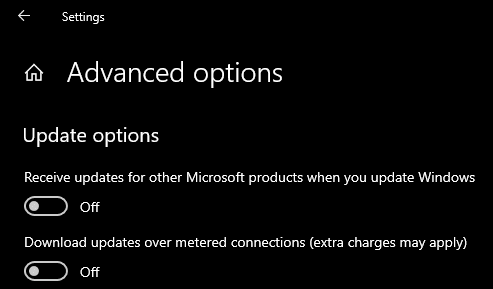
เมื่อปิดใช้งานการดาวน์โหลดผ่านการเชื่อมต่อแบบมิเตอร์ ตามค่าเริ่มต้น ระบบจะดาวน์โหลดเฉพาะการอัปเดตความปลอดภัยของ Windows ที่ร้ายแรงเท่านั้น หากคุณต้องการรับการอัปเดต Windows อื่นๆ ทั้งหมดผ่านการเชื่อมต่อแบบคิดค่าบริการตามปริมาณข้อมูล คุณต้องเปลี่ยนการตั้งค่านี้เป็น "เปิด"